Revisión del editor de PDF SysTweak
Publicado: 2023-08-15En esta revisión de SysTweak PDF Editor , veremos las características y capacidades de Systweak PDF Editor y discutiremos cómo puede ayudarlo a utilizar todo el potencial de la edición de PDF. Systweak PDF Editor es una excelente opción que ofrece todas las capacidades necesarias para administrar sus archivos PDF con éxito, ya sea propietario de un negocio, estudiante o simplemente alguien que tiene que trabajar con archivos PDF con frecuencia.
En estos días, leer un documento PDF implica más que solo mirar bloques de texto o imágenes. Con eso queremos decir que hay muchas maneras diferentes de interactuar con un archivo PDF. Puede personalizar completamente un documento PDF para que se adapte a sus necesidades y gustos editándolo, agregando notas, anotando secciones, agregando seguridad con contraseña y más. El mejor aspecto es que solo necesita una pieza de software para lograr todo.
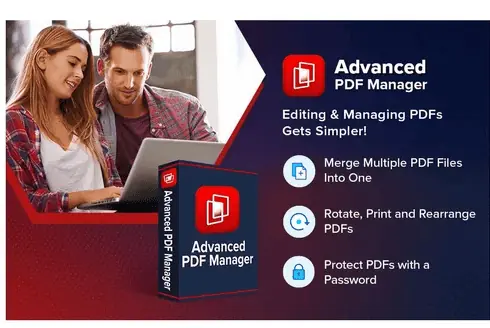
En la era digital actual, los archivos PDF se usan ampliamente, lo que hace que un editor de PDF confiable sea más necesario que nunca. El programa estándar para editar archivos PDF es Adobe Acrobat, sin embargo, es bastante caro. Afortunadamente, un fantástico sustituto de Acrobat es mucho más barato y ofrece tantas capacidades. Systweak PDF Editor es un sustituto adecuado.
El programa Systweak PDF Editor, robusto y fácil de usar, busca aprovechar todo el potencial de un sustituto completo de Acrobat. Proporciona una amplia gama de características y funcionalidades para cumplir con los requisitos de las pequeñas y grandes empresas. Aquí, examinaremos Systweak PDF Editor, que es una ventanilla única para todas sus necesidades relacionadas con PDF.
- Relacionado: Qué es 1Password, Características de 1Password, Precio y revisión
- Qué es Revit, Para qué se utiliza Revit, Revisión de Revit
Tabla de contenido
¿Por qué un editor de PDF?
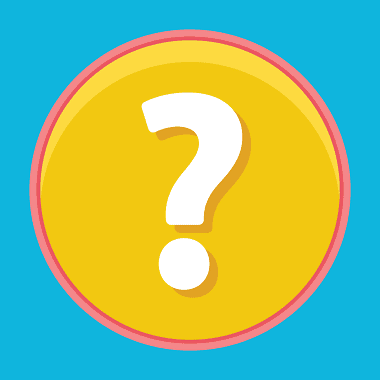
Un editor de PDF es una herramienta de software que le permite modificar, crear y manipular archivos PDF (formato de documento portátil). Hay varias razones por las que podría necesitar un editor de PDF:
- Edición de contenido: los editores de PDF le permiten realizar cambios en el texto, las imágenes y otros elementos dentro de un archivo PDF. Puede agregar, eliminar o modificar texto, cambiar el tamaño o recortar imágenes y reorganizar las páginas del documento. Esto es particularmente útil cuando necesita actualizar o personalizar el contenido de un PDF.
- Llenado de formularios: muchos archivos PDF contienen campos de formulario interactivos que permiten a los usuarios completar la información. Con un editor de PDF, puede completar fácilmente estos formularios electrónicamente ingresando los datos requeridos. Elimina la necesidad de imprimir, escribir a mano y escanear formularios.
- Anotaciones y marcas: los editores de PDF brindan herramientas para agregar comentarios, resaltados, notas adhesivas y otras anotaciones al PDF. Esto es valioso para revisar y colaborar en documentos, lo que le permite dejar comentarios, marcar cambios o llamar la atención sobre secciones específicas.
- Conversión de formatos de archivo: los editores de PDF a menudo incluyen funciones de conversión que le permiten convertir archivos PDF a otros formatos como Word, Excel o archivos de imagen. Del mismo modo, puede convertir documentos de varios formatos en PDF, lo que garantiza la compatibilidad y la facilidad para compartir.
- Seguridad y protección: los editores de PDF le permiten aplicar medidas de seguridad a sus archivos PDF. Puede cifrar el documento con una contraseña, restringir los permisos para evitar la edición o impresión no autorizada y firmar digitalmente el PDF para verificar su autenticidad.
- Fusionar y dividir: los editores de PDF le permiten fusionar varios archivos PDF en un solo documento o dividir un PDF grande en varios archivos más pequeños. Esto es útil para organizar y administrar sus archivos PDF de manera más eficiente.
En general, un editor de PDF le brinda la flexibilidad de trabajar con documentos PDF de una manera que se adapte a sus necesidades, ya sea editando, anotando, convirtiendo o administrando los archivos.
- Relacionado: Revisión del editor de video TunesKit AceMovi: todo lo que necesita saber al respecto
- Revisión de TheWiSpy: seguimiento remoto de conversaciones en redes sociales
¿Qué es el editor de PDF SysTweak?
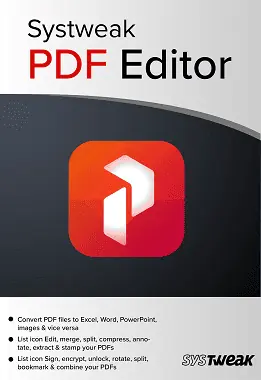
Como su nombre lo indica, SysTweak PDF Editor es una herramienta de edición de PDF que simplifica el cambio de archivos PDF. El software de edición de PDF, creado por Systweak Software, tiene algunas capacidades sólidas, pero también carece de algunas. Sea cual sea la situación, está claro que no se trata de un simple editor de PDF. Sus características son sobresalientes y útiles para muchos usuarios por la cantidad que paga ($ 69.95), permitiéndoles cambiar documentos PDF, algo que sería difícil de lograr para un laico.
Con esta aplicación fácil de usar, puede editar archivos PDF escaneados, dividir, eliminar, combinar, agregar marcadores, anotar y agregar imágenes, texto, notas y llamadas de texto, entre otras tareas de edición, sin necesidad de ningún conocimiento técnico especial. Todo el mundo puede editar fácilmente archivos PDF con el programa, lo que hace que el procedimiento sea rápido y seguro. Es considerado como uno de los mejores editores de PDF para PC con Windows porque viene con muchas características fantásticas.
- Relacionado: Graphy Review: un LMS integral
- Revisión de proxies instantáneos: proxies privados baratos que funcionan
Revisión del editor de PDF SysTweak

Systweak PDF Editor es una poderosa herramienta que tiene como objetivo simplificar y mejorar su experiencia de edición de PDF. Con una amplia gama de funciones, ofrece una solución integral para todas sus necesidades de edición de PDF.
- Interfaz fácil de usar: una de las características más destacadas de Systweak PDF Editor es su interfaz intuitiva y fácil de usar. Navegar a través de las diversas opciones de edición es muy sencillo, lo que lo hace adecuado tanto para usuarios novatos como para usuarios experimentados. Ya sea que desee editar texto e imágenes, o incluso agregar anotaciones y comentarios, la interfaz brinda fácil acceso a todas las herramientas necesarias. El diseño está bien organizado, con todas las herramientas esenciales fácilmente accesibles desde la barra de herramientas. Incluso si es nuevo en la edición de PDF, rápidamente se sentirá cómodo con el software. La simplicidad de la interfaz no compromete su funcionalidad. Systweak PDF Editor ofrece un conjunto integral de herramientas y funciones que se adaptan a diversas necesidades de edición de PDF. Desde tareas básicas como agregar o eliminar texto, imágenes y páginas, hasta funciones avanzadas como OCR (reconocimiento óptico de caracteres) y llenado de formularios, todo está perfectamente integrado en la interfaz.
- Modificación o edición de texto : hay una tonelada de opciones de edición disponibles con el software. El texto de un documento PDF es fácilmente editable; puede agregar o eliminar texto, modificar tipos de fuente, tamaños, colores y más. Además, Systweak PDF Editor le brinda control total sobre los componentes visuales de sus documentos al permitirle insertar, cambiar el tamaño y modificar imágenes dentro de sus archivos PDF. Las capacidades de edición de Systweak PDF Editor son impresionantes. Puede modificar el texto, cambiar las fuentes y ajustar el formato con facilidad. Sus funciones avanzadas le permiten insertar, eliminar o rotar páginas, así como recortar o cambiar el tamaño de las imágenes dentro del PDF. ¿Necesita resaltar o subrayar secciones importantes? No hay problema: el software proporciona una variedad de herramientas de anotación para ayudarlo a marcar sus documentos de manera efectiva.
- Fusión de archivos PDF: la capacidad de combinar numerosos archivos PDF en un solo documento cohesivo es otra característica importante. Esto es especialmente útil cuando se ensamblan varias secciones de un informe o presentación o cuando se trabaja con muchas fuentes. Ahorrarás tiempo y esfuerzo porque el procedimiento es sencillo y eficaz.
- Firma de PDF: puede completar y firmar digitalmente formularios PDF sin esfuerzo utilizando la función de llenado de formularios del software. Esto lo hace fácil tanto para uso personal como comercial porque elimina la necesidad de imprimir, escanear y enviar documentos.
- Herramientas de anotación : las funciones de anotación avanzadas están disponibles en Systweak PDF Editor. Para llamar la atención sobre una ubicación en particular, puede resaltar texto, subrayar frases clave, agregar notas adhesivas o incluso dibujar formas y símbolos. Estas herramientas de anotación son esenciales para la claridad del texto y la colaboración.
- Opciones de personalización: una de las características destacadas de Systweak PDF Editor son sus sólidas opciones de personalización. Puede personalizar sus documentos PDF agregando marcas de agua, encabezados, pies de página e incluso firmas digitales. Este nivel de personalización no solo agrega un toque profesional a sus documentos, sino que también garantiza que estén seguros y protegidos.
- Seguridad: una de las características de seguridad más destacadas de Systweak PDF Editor es la capacidad de proteger con contraseña sus archivos PDF. Esto significa que solo las personas autorizadas con la contraseña correcta pueden acceder y ver el contenido del documento. Esta característica es particularmente útil cuando se comparte información confidencial o cuando se almacenan documentos esenciales en la nube. Además de la protección con contraseña, Systweak PDF Editor también ofrece opciones para aplicar cifrado a sus archivos PDF. El cifrado agrega una capa adicional de seguridad al codificar el contenido del documento, haciéndolo prácticamente ilegible sin la clave de descifrado.
- Reconocimiento de texto y OCR: use Systweak PDF Editor para aprovechar el potencial transformador de OCR (reconocimiento óptico de caracteres). Con la ayuda de este programa, que utiliza OCR para convertir documentos escaneados en archivos que permiten realizar búsquedas, puede despedirse de las restricciones de los PDF estáticos y no editables. Observe con qué rapidez y precisión Systweak PDF Editor puede reconocer el texto mientras mantiene con precisión el formato del documento de origen.
- Opciones de conversión de PDF: la capacidad de Systweak PDF Editor para convertir archivos PDF en una variedad de formatos, incluidos Word, Excel, PowerPoint y más, es otra característica notable. Cuando necesita extraer información específica de un PDF o usarla de otra manera, esta capacidad es útil.
- Servicio al cliente: Systweak ofrece un excelente servicio de atención al cliente para su software de edición de PDF. Proporcionan documentación completa, incluidas preguntas frecuentes y guías de usuario, para ayudar a los usuarios a comenzar. Además, su equipo de soporte es receptivo y útil, listo para abordar rápidamente cualquier problema técnico o consulta. Puede escribirles a [email protected]
- Asequibilidad: Systweak PDF Editor ofrece una estructura de precios más asequible en comparación con Adobe Acrobat, lo que la convierte en una opción económica para los usuarios que requieren capacidades básicas de edición de PDF.
- Relacionado: Revisión de iMobie PhoneRescue
- Reparación estelar para revisión de acceso
Cómo usar el editor de PDF SysTweak
Comprendamos los usos del editor de PDF SysTweak y su eficiencia en detalle.
Las funciones principales se muestran como mosaicos enormes en la pantalla de inicio de Systweak PDF Editor. Al hacer clic en ellos, puede comenzar a editar, convertir, comprimir, proteger, combinar, firmar archivos PDF y agregar notas.
Cómo crear un pdf usando el editor de PDF SysTweak
Comprendamos el procedimiento detallado paso a paso para crear un PDF utilizando las herramientas de edición de PDF de SysTweak.
- Abra su navegador y visite el sitio oficial de Systweak PDF Editor. Luego encontrará la interfaz como se muestra en la siguiente captura de pantalla.
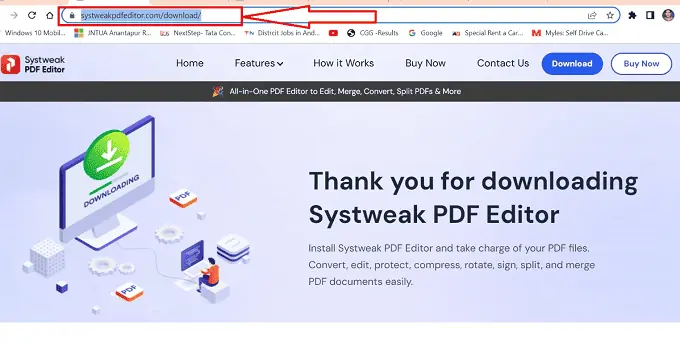
- Haga clic en el botón " Descargar" disponible en la sección superior derecha de la página web para descargar las herramientas de edición de PDF de Systweak en su dispositivo.
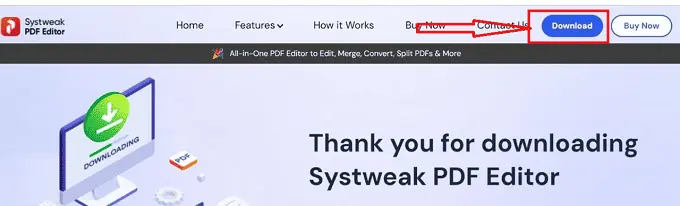
- Después de hacer clic en el botón "Descargar" en el editor de PDF Systweak requerido, la configuración requerida se inicia en el dispositivo, haga clic en el botón "Siguiente" para iniciar la configuración.
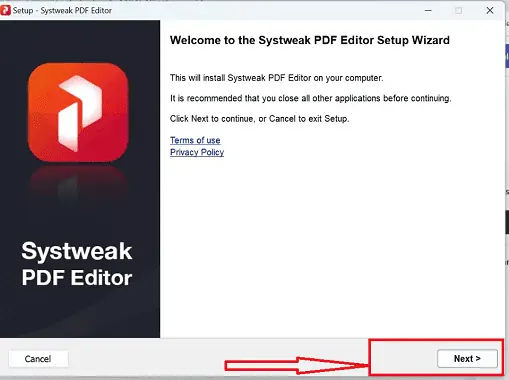
- Después de hacer clic en el botón "Siguiente" , será redirigido a la página "Acuerdo de licencia", seleccione las casillas de verificación requeridas de la página del acuerdo y haga clic en el botón "Siguiente" .
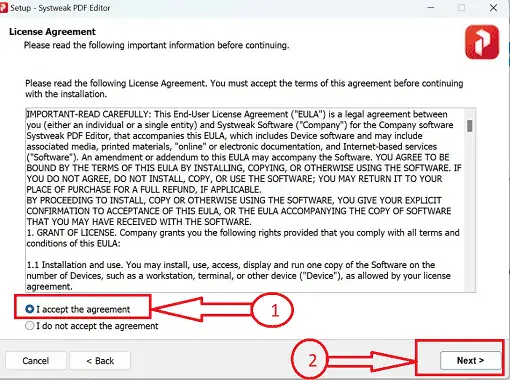
- Después de hacer clic en el botón "Siguiente" , será redirigido a una nueva ventana para almacenar la configuración en una carpeta particular de su dispositivo, seleccione la carpeta requerida y haga clic en el botón "Siguiente" .
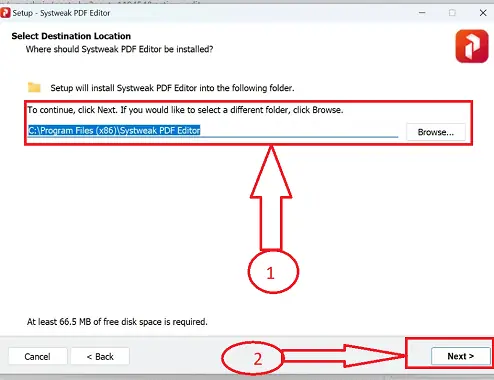
- Después de hacer clic en el botón "Siguiente" , se le redirigirá a una nueva ventana, se iniciará la descarga requerida de la configuración y haga clic en el botón "Finalizar" para completar la instalación de la configuración.
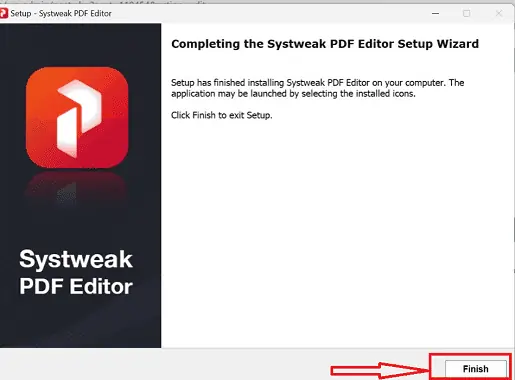
- Después de hacer clic en el botón "Finalizar", el editor de PDF de Systweak requerido se descargará en su dispositivo y se abrirá la página de inicio.
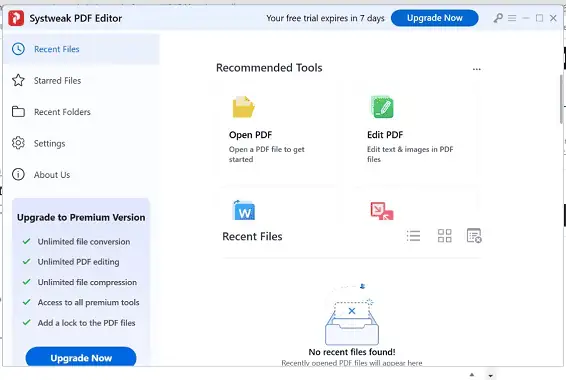
- Después de abrir la página de inicio de SysTweak PDF Editor, puede identificar un conjunto de opciones en la barra de menú desde la página de inicio, haga clic en la opción "Archivo" y seleccione la opción "Crear PDF en blanco" .
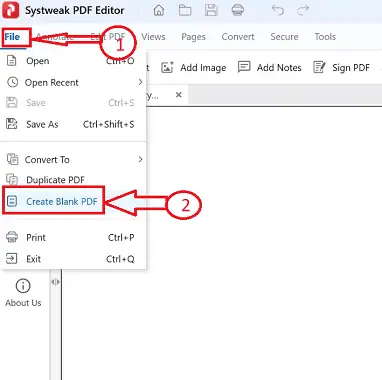
- Después de hacer clic en "Crear PDF", será redirigido para seleccionar los documentos necesarios y hacer clic en el botón "Abrir" del sistema para incrustarlos en el PDF.
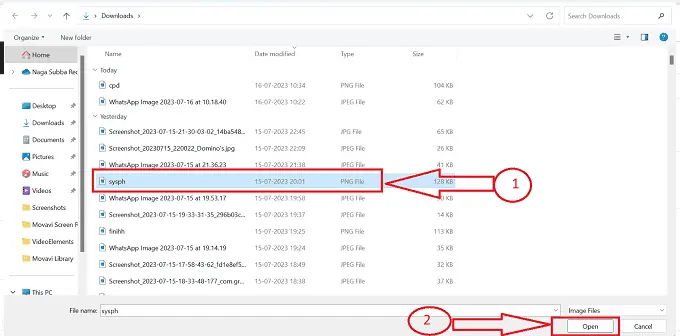
- Después de seleccionar los documentos o imágenes requeridos para crear un PDF, haga clic en el botón "Crear PDF" para generar el PDF, y el PDF requerido se creará y almacenará en su sistema.
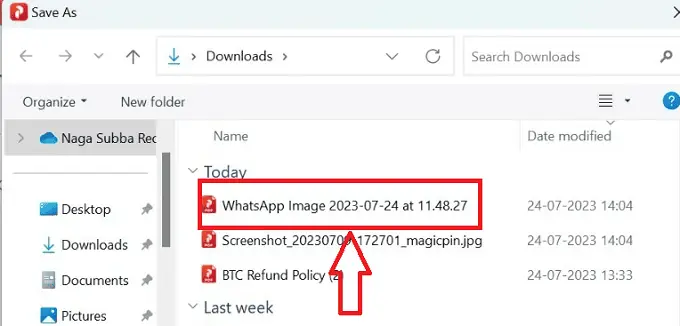
- Siguiendo el procedimiento paso a paso anterior, podemos crear con éxito un PDF utilizando el editor de PDF SYStweak sin ningún obstáculo.
- RELACIONADO: Revisión de recuperación de datos de iPhone de Gihosoft
- Revisión de Tenorshare UltData: ¿UltData es seguro/legítimo?
Cómo editar un PDF usando el editor de PDF SysTweak
Comprendamos el procedimiento paso a paso para editar un pdf usando el editor de PDF SysTweak

- Después de instalar SysTweak PDF siguiendo los pasos especificados en la sección anterior, será redirigido a la página de inicio de SysTweak PDF.
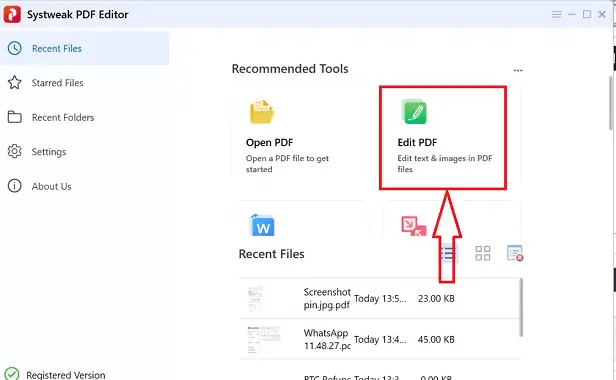
- Después de hacer clic en "Editar PDF", será redirigido a los documentos guardados en su sistema, elija el PDF requerido de su sistema para editarlo y haga clic en el botón "Abrir" .
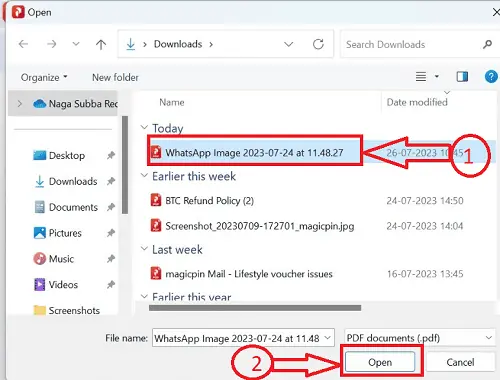
- Después de elegir el pdf requerido para ser editado, será redirigido a una nueva página con el conjunto de opciones disponibles en la sección superior de la ventana y el PDF abierto.
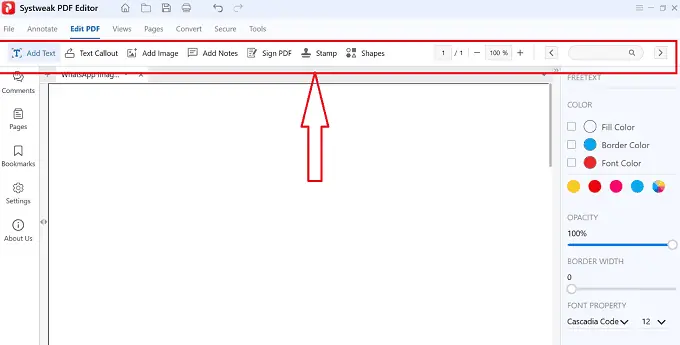
- La edición de PDF se puede realizar con las opciones disponibles en la ventana de edición y se puede editar agregando imágenes o textos al PDF elegido.
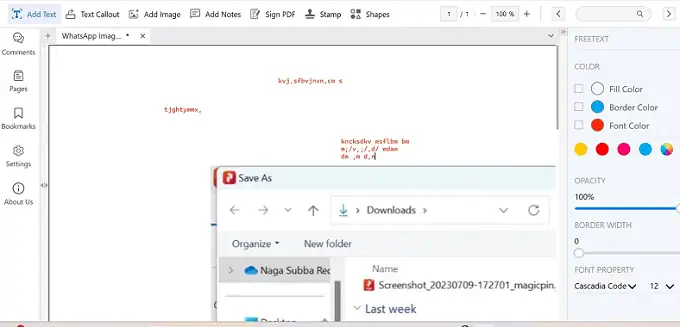
- Después de realizar los cambios necesarios, haga clic en el icono "Archivo" en la barra de menú y haga clic en el botón "Guardar " de la lista de opciones disponibles.
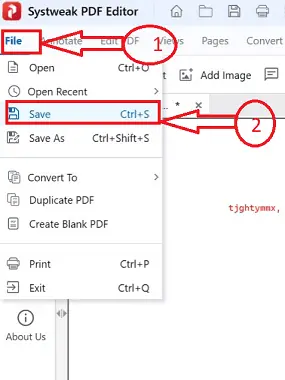
- Después de hacer clic en el botón Guardar, la versión editada requerida del PDF se guardará con éxito y se mostrará el mensaje de confirmación, haga clic en el botón "Aceptar" para completar el proceso.
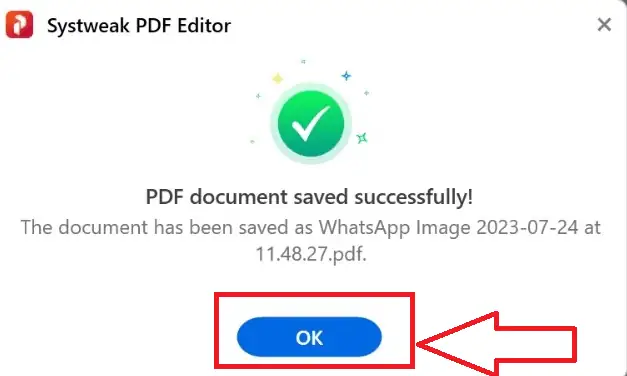
¡Eso es todo! Siguiendo los pasos anteriores, podemos editar el PDF con éxito utilizando el editor de PDF SysTweak sin ningún obstáculo.
- Relacionado: UPDF Review: un editor de PDF universal y productivo para Windows y Mac
- Revisión de Tenorshare 4DDiG y cómo recuperar datos con 4DDiG
Cómo fusionar PDF usando el editor de PDF SysTweak
Comprendamos el procedimiento paso a paso para fusionar pdf con la ayuda del editor de PDF SysTweak
- Después de instalar SysTweak PDF siguiendo los pasos especificados en la sección anterior, será redirigido a la página de inicio de SysTweak PDF.

- Haga clic en la opción "Combinar PDF" en la página de inicio del editor de PDF SysTweak desde los iconos disponibles en la página de inicio.
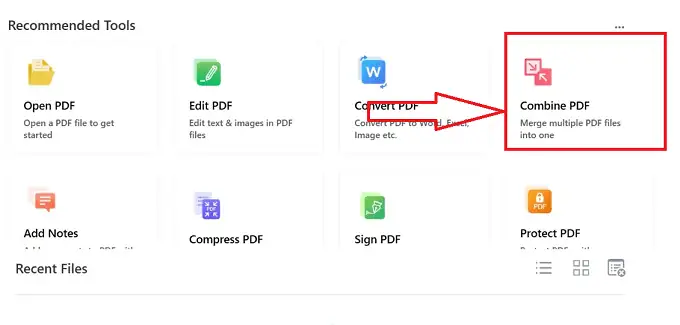
- Después de hacer clic en el botón "Combinar PDF", será redirigido a una ventana secundaria con la posibilidad de agregar archivos PDF, haga clic en el botón "Agregar archivo" .
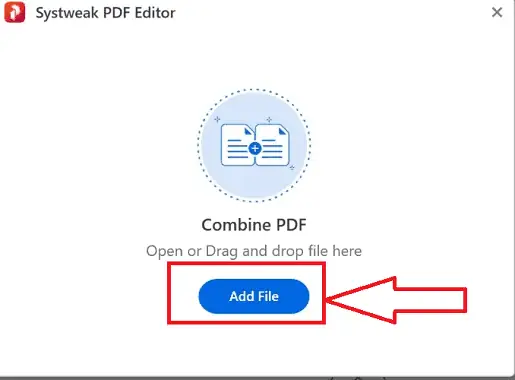
- Después de hacer clic en el botón "Agregar archivo", será redirigido a los archivos guardados en su sistema, elija los archivos necesarios para combinar y haga clic en el botón "Abrir" .
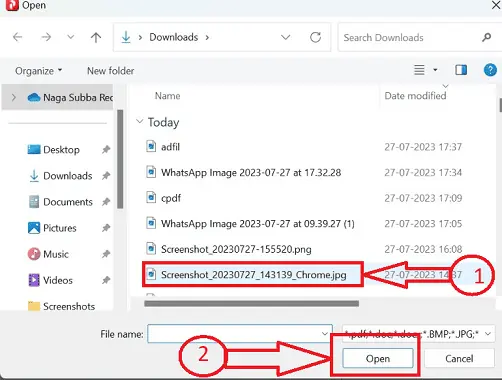
- Después de seleccionar el documento inicial requerido de su sistema para fusionar, será redirigido a una subventana para elegir documentos posteriores haciendo clic en la opción "Agregar archivo" .
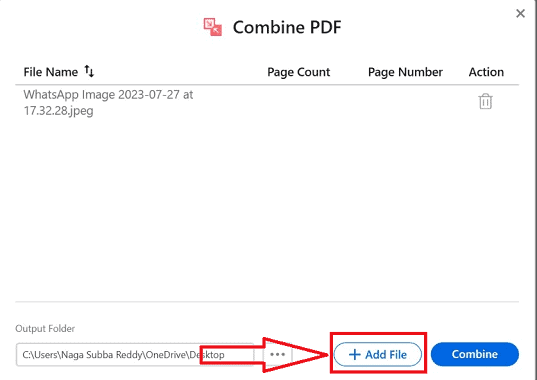
- Después de seleccionar los documentos requeridos para fusionar como PDF con la ayuda del botón "Agregar archivo" , haga clic en el botón "Combinar" para iniciar el proceso de fusión.
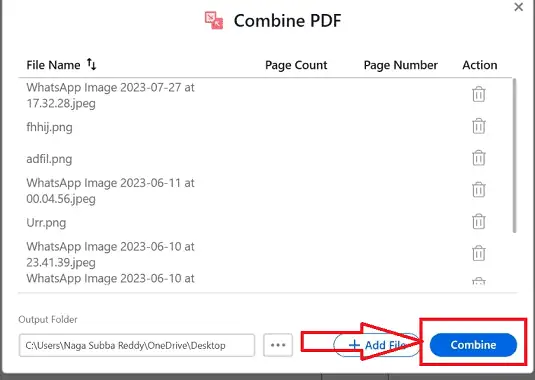
- Después de hacer clic en el ícono "Combinar", los documentos seleccionados se combinarán en un solo pdf, haga clic en "Realizar OCR" para continuar con el proceso.
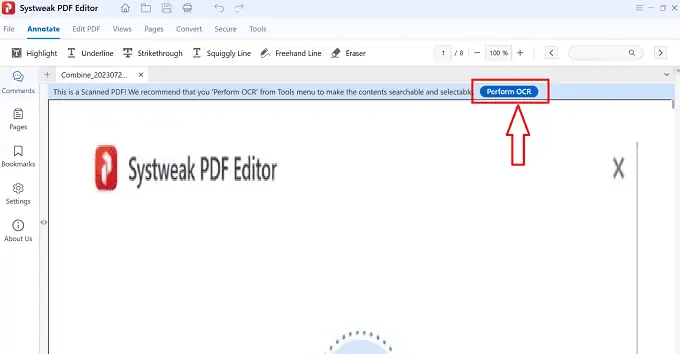
- Después de completar el proceso de OCR, podemos guardar el pdf requerido con la ayuda de un atajo de teclado "Ctrl+S" en su sistema y confirmar el guardado haciendo clic en el botón "Aceptar" .
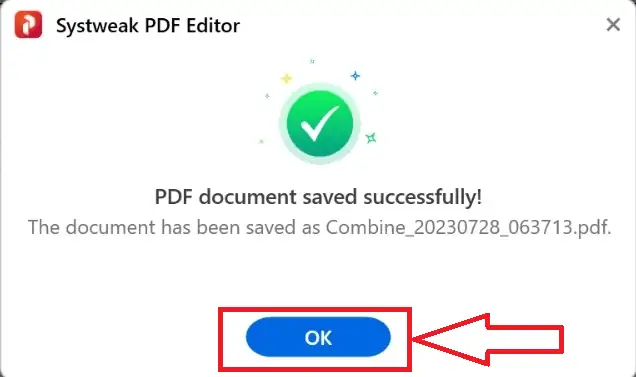
- ¡Eso es todo! Siguiendo los pasos anteriores, podemos fusionar con éxito el pdf usando SysTweak PDF Editor sin ningún obstáculo.
- Relacionado: iTop Data Recovery Review: un software de recuperación de archivos fácil de usar
- El mejor software de grabación de video y voz: revisión de iTop Screen Recorder
Cómo proteger PDF usando el editor de PDF SysTweak
Comprendamos en detalle el procedimiento paso a paso para proteger archivos PDF con la ayuda de SysTweak PDF Editor.
- Después de instalar SysTweak PDF siguiendo los pasos especificados en la sección anterior, será redirigido a la página de inicio de SysTweak PDF.

- Haga clic en la opción "Proteger PDF" en la página de inicio del editor de PDF SysTweak desde los iconos disponibles en la página de inicio.
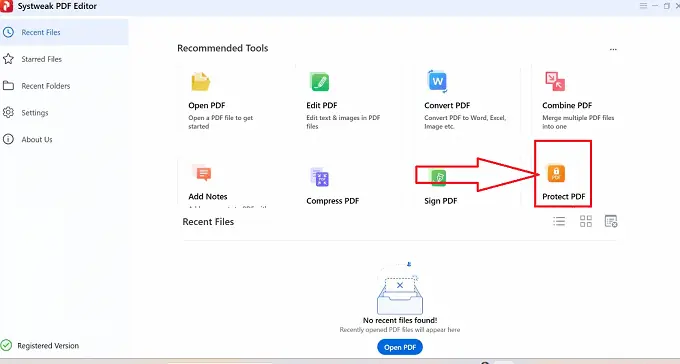
- Después de hacer clic en el icono "Proteger PDF", será redirigido para seleccionar la lista de archivos PDF almacenados en su sistema, para protegerlos haciendo clic en el botón "Abrir" .

- Después de seleccionar el PDF requerido, será redirigido a una nueva ventana de Protect pdf con los íconos necesarios en la sección superior de la ventana.
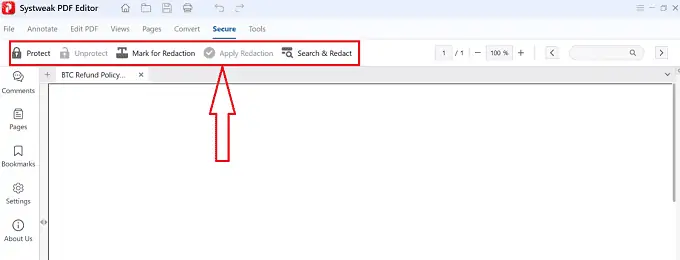
- En el conjunto de iconos disponibles en la sección superior de la ventana, identifique el icono "Proteger" y haga clic en él.
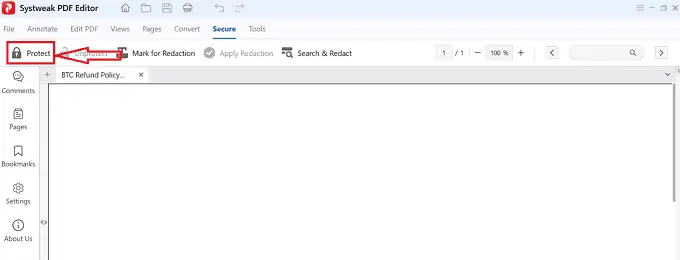
- Después de hacer clic en el botón Proteger, será redirigido a una nueva subventana para proteger su PDF a través de la protección con contraseña.
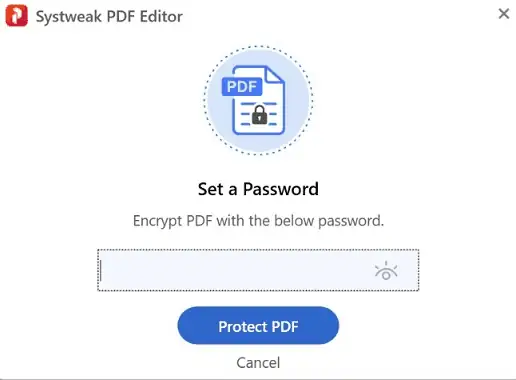
- Escriba la contraseña requerida en el cuadro de texto disponible en la sección "establecer una contraseña" para cifrar PDF con la contraseña y haga clic en el botón "Proteger PDF" .
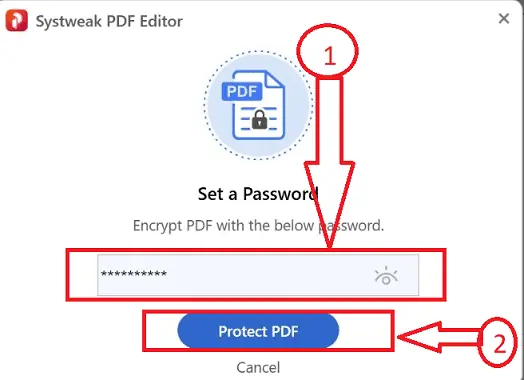
- Después de hacer clic en el botón "Proteger PDF", su PDF se protegerá automáticamente con la contraseña. Para confirmar lo mismo, se le pedirá que proporcione la contraseña para abrir el PDF protegido. Escriba la contraseña requerida y haga clic en el botón "Enviar" .
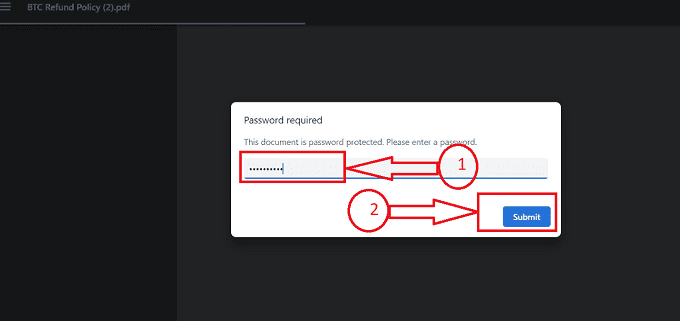
- ¡Eso es todo! Siguiendo los pasos anteriores, podemos proteger con éxito el PDF usando SysTweak PDF Editor sin ningún obstáculo.
- Relacionado: Proxies residenciales rotativos de Infatica – Revisión rápida
- Revisión del convertidor de música NoteBurner Spotify
Cómo firmar PDF usando el editor de PDF SysTweak
Comprendamos el procedimiento paso a paso para firmar un PDF con la ayuda del editor de PDF SysTweak.
- Después de instalar SysTweak PDF siguiendo los pasos especificados en la sección anterior, será redirigido a la página de inicio de SysTweak PDF.

- Haga clic en la opción "Firmar PDF" en la página de inicio del editor de PDF SysTweak desde los iconos disponibles en la página de inicio.
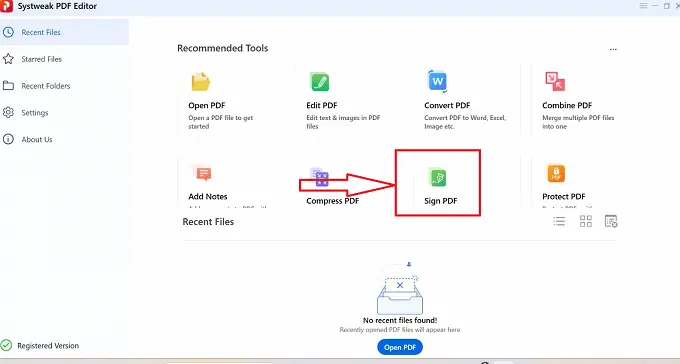
- Después de hacer clic en "Firmar PDF", será redirigido para seleccionar los documentos requeridos y hacer clic en el botón "Abrir" del sistema para elegir el PDF que se firmará.

- Después de elegir el pdf requerido para firmar, será redirigido a una nueva página con el conjunto de opciones disponibles en la sección superior de la ventana y el PDF abierto.
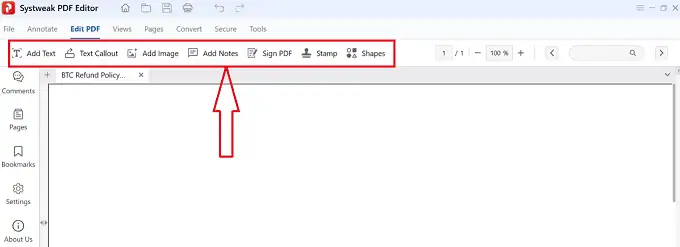
- De los iconos disponibles después de seleccionar el PDF firmado en la ventana "Firmar", identifique la opción "Firmar PDF" y haga clic en ella.
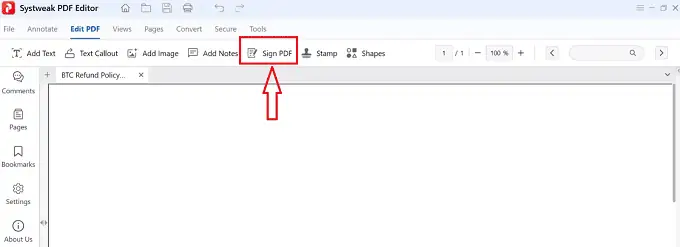
- Después de hacer clic en el ícono "Firmar PDF" , será redirigido a una subventana para agregar firmas al PDF requerido. tendrá la opción de dibujar o cargar la firma.

- Después de dibujar la firma que se cargará en el PDF requerido, haga clic en la casilla de verificación junto a "Aplicar a todas las páginas" . Y haga clic en el botón "Aplicar" .
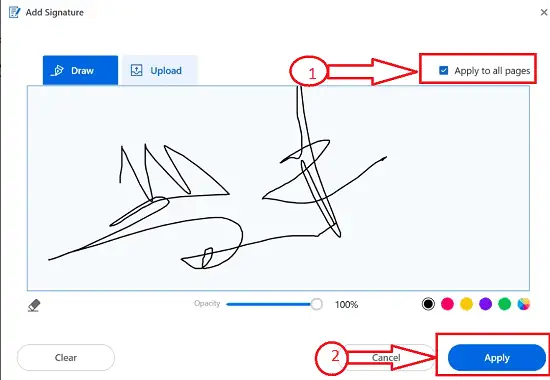
- Después de hacer clic en el botón "Aplicar" , todas las páginas de su pdf se incrustarán con la firma diseñada en la ventana anterior.
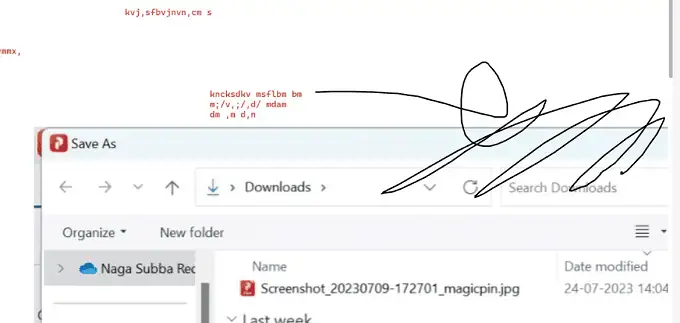
- ¡Eso es todo! Siguiendo los pasos anteriores, podemos firmar con éxito el pdf usando SysTweak PDF Editor sin ningún obstáculo.
- Relacionado: Eficiente y fácil de usar: una revisión de SwifDoo PDF para la gestión y edición de PDF
- Revisión de las aplicaciones TheOneSpy para dispositivos Android, iPhone, PC y MAC
Conclusión
En conclusión, SysTweak PDF Editor es la mejor opción para todos sus requisitos de edición de PDF. Proporciona una experiencia de edición sin esfuerzo que es productiva y eficiente debido a su amplia gama de capacidades y su interfaz fácil de usar. SysTweak PDF Editor se destaca de la competencia debido a sus potentes funciones de edición. SysTweak PDF Editor ofrece una variedad de funciones de edición que simplifican la realización de ajustes exactos, ya sea que necesite actualizar texto, gráficos o incluso páginas completas. Hay innumerables opciones, desde agregar o eliminar texto hasta rotar y cambiar el tamaño de las fotografías.
Espero que este tutorial le haya ayudado con la revisión del editor de PDF de SysTweak . Si quieres decir algo, háznoslo saber a través de las secciones de comentarios. Si le gusta este artículo, compártalo y siga a WhatVwant en Facebook, Twitter y YouTube para obtener más consejos técnicos.
- Relacionado: Revisión de Taskade: la mejor herramienta para tomar notas
- Revisión del convertidor VidMeta de YouTube a MP3
Revisión del editor de PDF de SysTweak - Preguntas frecuentes
¿Existe un editor de PDF totalmente gratuito?
No hay un editor de PDF que sea completamente gratuito. En la versión gratuita, todavía tiene muchas funciones restringidas, pero tiene muchas alternativas para editar y anotar textos PDF. Si usa la versión gratuita para editar sus documentos, también aparecerá una marca de agua en ellos.
¿Cómo puedo editar gratis un PDF sin conexión?
Cuando se trata de software de edición de PDF sin conexión, Xodo es excelente. Los usuarios pueden modificar de forma rápida y precisa gracias a su diseño fácil de usar. Instale la aplicación Xodo en su computadora u otro dispositivo de forma gratuita. Abra la aplicación, luego seleccione el archivo PDF que desea editar.
¿Qué programa de edición de PDF es gratuito?
Debido a sus excelentes funciones de edición, PDF Expert se incluyó entre las mejores aplicaciones gratuitas para editar archivos PDF. Básicamente, debe convertir archivos PDF a un formato editable de forma nativa, como Word, para poder editarlos con PDF Expert. Luego, todo lo que tiene que hacer es abrir el programa, activar el modo "Edición" y comenzar a realizar los cambios que desee.
¿Qué editor de PDF es el más seguro?
Un editor de PDF gratuito llamado EaseUS brinda a los usuarios la oportunidad de leer, crear, editar y convertir archivos PDF tanto localmente como en línea. Puede editar o convertir fácilmente cualquier formato, incluidos doc, excel, ppt, jpg, png o epub, así como combinar, dividir, comprimir, marcar con agua, firmar electrónicamente o archivos PDF OCR, gracias a la interfaz fácil de usar. .
